
5月21日発売のドコモスマートフォン「Xperia Z2 SO-03F」のレビュー記事第2回目です。
前回は開封の様子と本体外観についての感想をお届けしました。今回の記事では、この2~3日間で実際に使ってみて素晴らしいと感じた点をいくつか紹介したいと思います。
タップでのスリープOFF機能が便利
XperiaシリーズではこのXperia Z2で初めて実装された「タップして起動」機能。スリープ状態からディスプレイをダブルタップするだけでディスプレイがONになります。電源ボタンを押すために持ち方を大きく変えずに済むので、片手操作時には特に重宝します。大型ディスプレイを搭載するモデルではもはや必須と言える機能かもしれません。
この機能はデフォルトではOFFになっているので、利用するには「画面設定」→「タップして起動」を有効にします。
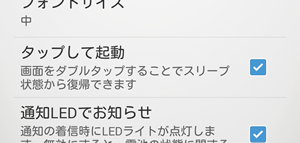
滑らかな手触りと、爪の先や鉛筆でも反応するディスプレイ
Xperia Z2世代から飛散防止フィルムが廃止されています。ディスプレイ表面がむき出しのガラスなので、指に吸い付くような滑らかな手触りが心地よく、心なしかタッチ操作の追従性も向上したように感じます。また、飛散防止フィルムよりもスリ傷が付きにくいので、ポケットやバッグに気兼ねなく入れることができるのもGOODです。
それと、ペン先約1.5mmの極細スタイラスペンに対応したことで、爪の先や一般的なペンでもタッチ操作が可能になっています。手書き入力などで細かい入力ができますし、爪を伸ばしている女性などは従来よりも誤操作が減って嬉しいと思います。

動作が速くて滑らか
さすがに約半年前に発売された前作Xperia Z1との差は大きくないと思いますが、さらに1つ前のXperia Zからは動作速度や動きの滑らかさ、安定性が明らかに向上したことを体感できます。ホーム画面のページ遷移時のカクつきは大幅に軽減されましたし、Xperia Zではやや動作が重たいWALKMAN、アルバム、ムービーの各メディアアプリはピンチ操作での拡大・縮小やスクロールの動きが断然滑らかになりました。Readerなどの電子書籍アプリではページが表示されるまでの時間が短縮されています。
さらに、Z2では3GB RAMと32GBの大容量ストレージを搭載しているので、スマートフォンでありがちな「使い込むと徐々に動作が重なくなっていく」という症状も軽減されているはずです。この点はスマートフォン初心者にこそ求められることです。
ステレオスピーカー×卓上ホルダでメディア再生が楽しくなった
新しく搭載されたフロントステレオスピーカーでメディア再生が楽しくなりました。S-Forceフロントサラウンドの影響もあってか以前よりもサウンドに臨場感が出たので、卓上ホルダにセットして映画など再生すればヘッドフォン無しでもかなり充実した視聴ができると思います。
自分の部屋にテレビやパソコンが無い学生さんなどは、その代わりとして十分に使えるので嬉しいのではないでしょうか。

カメラが楽しい
お子さんがいる方なら特に楽しめると思います。「ARエフェクト」と「タイムシフト連写」での撮影は子供の心を鷲掴みにすること必至。スローモーションビデオが撮れる「タイムシフトビデオ」はそこそこ楽しめますが、120fpsなので超スローとはいきません。
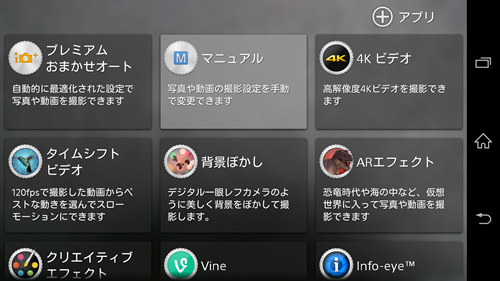
Xperia Z1世代から実装された、撮影モードをGoogle Playストアから追加できるスタイルは改めて素敵だと思いました。用意されているモードは現状それほど多くありませんが、機能追加の期待を常時持つことができるところが良いです。スマートフォンの良さをうまく活かしたシステムではないでしょうか。
Xperiaテーマが楽しい
「Xperiaテーマ」は壁紙や各種ボタン、フォルダ、メニュー、通知バー、ナビゲーションキー、設定画面に至るまで、テーマの色や柄が反映される機能です。メーカーが用意したテーマ以外にサードパーティー製のテーマをGoogle Playストアからダウンロードして追加できるところが楽しさを倍増させます。
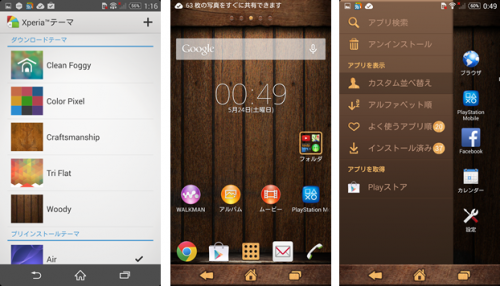
クイック設定や通知エリアのカスタマイズが便利
通知バーから呼び出すクイック設定は、表示形式の変更にともなって表示できる項目数が増えました。最大で4行4列の16項目まで表示できます。また、通知とクイック設定が切り離されたことで通知エリアが煩雑でなくなり、設定の各アイコンも大きく表示されてタップしやすくなりました。長押しから各設定ページヘジャンプすることも可能です。なお、通知バーを2本指で下向きにスワイプすることでクイック設定ツールをダイレクトに表示することができます。
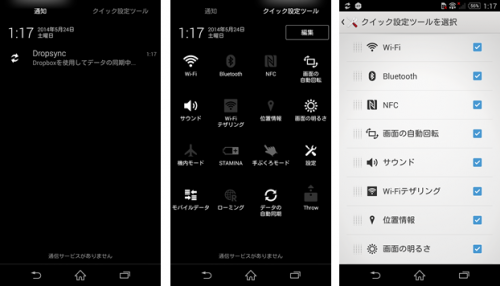
通知エリアのカスタマイズについては、まずアプリごとの通知の有無を設定することが可能になりました。不要な通知をアプリごと、システムレベルでON/OFFすることができます。次に、ステータスバーに表示するアイコンの選択も可能になりました。通常ではWi-FiやBluetooth、アラーム、電池残量、時刻などが無条件で表示されますが、これをアイコンごとON/OFFすることができます。不要なアイコンを非表示にすることで、限られたスペースを有効に使うことができます。
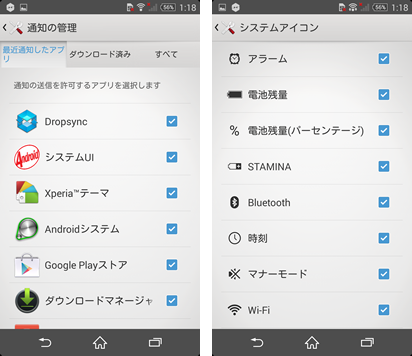
現時点で気がついた改良点、良い箇所はこんなところです。他にもモーション操作や手袋モード、入力システムの新バージョンなど紹介したい機能はありますが、もう少し使ってみて素晴らしいと感じた時にまた記事にしてみたいと思います。
最後にハンズオン動画を載せておきます。18分超の無意味に長い動画となってしまいましたので、不要なところは飛ばしながらご覧になってみてください。(それと途中で突然サウンドが流れますので、音量にお気をつけ下さい。)



いつも楽しく拝読しています。
ディスプレイの美しさ(透明感)ですが、Z Ultraと比べてみていかがでしょうか?
直接の違いはLive Color LEDだけだと思いますが、その威力を知れたらなと思いまして。
可能であれば、ご教示ください。
いつもありがとうございます!
Z Ultraがもう手元にないので比較ができないのですが、透明感というよりも、より絵に奥行きができたような気がします。Live Color LEDでは繊細な色の違いを再現することが可能になったということなので、たぶん緻密な部分の色使いがより細かくなってリアルさが増したということなのだと思います。
返信、誠にありがとうございました。
なるほど。透明感というよりも画像の奥行きが広がっていたのですね。
店頭でZ2を単体で見てもLive Color LEDの性能がイマイチ体感できていなかったのですが、
より緻密な色使いによるリアルな表現、という点に注目して、再度チェックしてみたいと思います。
これからも参考にさせていただきます。